Tahapan untuk melakukan record atau merekam
lagu di aplikasi sofware Virtualdj 8 itu sangat mudah, berikut tahapan
untuk merekam lagu menggunakan aplikasi sofware Virtualdj 8, yaitu :
Cara merekam menggunakan Virtualdj 8
1. Buka aplikasi sofware Virtualdj 8
2. Tentukan lagu yang akan di rekam
3. Buka setting yang posisinya di
sebelah kanan atas/seperti gambar gerigi,
untuk lebih jelasnya lihat yang diberi tanda panah berwarna merah seperti gambar dibawah ini :
Sesudah di klik lalu akan muncul gambar seperti dibawah ini :
4.Setelah itu lalu klik RECORD
nanti
akan muncul seperti gambar dibawah ini :
5. Sebelum klik START RECORD,
klik terlebih dahulu setting filename dan penyimpanan
seperti gambar di bawah ini :
Nah disitu kalian tinggal tentukan nama dan tempat penyimpanannya.
Mengapa tidak langsung klik START RECORD saja?
Karena apabila kalian langsung klik START RECORD maka tidak akan terjadi proses pengrekaman,
Mengapa?
Karena
apabila filename belum di isi dan tempat penyimpanan belum di tentukan
maka aplikasi tersebut tidak dapat membaca apa yg akan kalian rekam,,
sebaiknya kalian harus mengisi terlebih dahulu FILENAME dan harus kalian
tentukan terlebih dahulu penyimpanan lagu yang akan kalian rekam,
kalian bisa tentukan sendiri.
jadi apabila lagu tersebut sudah di rekam maka kalian tidak pusing lagi
untuk mencari dimana sih hasil lagu yang kalian rekam tersebut, karena
sudah ditentukan di sebelum pengrekaman dilakukan.
Nah apabila FILENAME sudah di isi dan tempat penyimpanannya sudah ditentukan baru pengrekaman bisa di lakukan lihat
6. Klik START RECORD
7.Play musik yang akan kalian record
Seperti gambar dibawah ini :
Apabila tampilannya seperti gambar di atas, itu menandakan pengrekaman sedang berjalan.
Ok itu cara merekam menggunakan Virtualdj 8 yang sangat simple dan sangat
sederhana , jadi untuk kalian yang ingin mencoba merekam menggunakan
Virtualdj 8 so selamat mencoba.


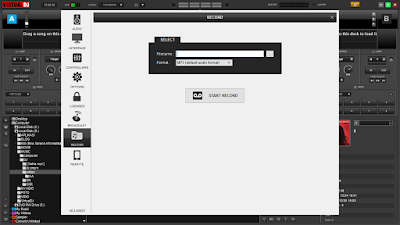











No comments:
Post a Comment